亲们,我们又来到了课课家文章的学习,快乐是无处不在的 而分享快乐不仅仅是让自己快乐 也让周围的人都快乐 因为分享也是一种快乐,下面就跟大家分享一下我们的文章,我们的文章也许不起眼,但是想必大家都有很多问题吧,所以重要的就由小编来为大家讲解一下,大家一定要认真看奥!!
Windows系统下有一个远程桌面系统,可以实现计算机得互联。因为Linux系统中没有远程桌面,所以一般情况下,RedHat 6是不能访问Windows远程桌面的,但是借助一个Linux xrdp的应用,RedHat 6也能实现登录Windows远程桌面的目的。
实现方法:
第一步:下载源码包,并安装一些依赖的软件下载xrdp源码包
wget http://downloads.sourceforge.net/project/xrdp/xrdp/0.6.0/xrdp-v0.6.0.tar.gz
确定系统已经有依赖的包gcc, pam-devel, openssl-devel,libtool ,直接yum在线安装即可。(视情况而定)
第二步:安装xrdp解压安装包:
tar -xzvf xrdp-v0.6.0.tar.gz
进入安装包目录编译并安装 :cd xrdp-v0.6.0
。/bootstrap
。/configure
make
make install (root运行)
注:如果安装错误,根据错误信息 安装相应的依赖包。
第三步:配置xrdp
修改配置文件 /etc/xrdp/xrdp.ini,修改参数[globals]中的port值为6666这里的端口port可以随便设置。
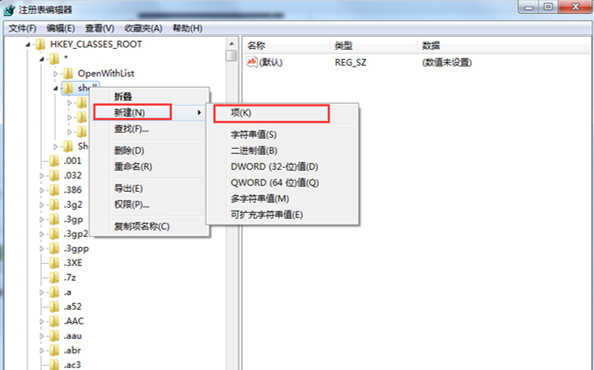
启动xrdp#/etc/xrdp/xrdp.sh start
重启xrdp #/etc/xrdp/xrdp.sh restart
重启电脑:shutdown -r now
直接使用windows远程桌面连接 输入 192.168.76.201:6666
注: 客户端连接失败问题,可能是防火墙拦截导致,添加一条策略(修改配置文件 /etc/sysconfig/iptables 复制一条22端口配置,并修改端口为 6666,然后重启防火墙 service iptables restart )或者停止防火墙( service iptables stop)即可连接成功。
让xrdp开机自动启动:
# vi /etc/rc.local 编辑它,然后加入:
/etc/xrdp/xrdp.sh start
以上就是RedHat 6使用xrdp登录Windows远程桌面的方法,虽然Linux和Windows是不一样的两个系统,但是RedHat 6的强大在于它的兼容性,所以RedHat 6也能登录Windows远程桌面。
小主们看完我们的文章,想必一定对我们文章很感兴趣了吧,若大家想了解更多课课家教育的课程,亲们可以到课课家官网查看。非常真诚地欢迎大家,偶在等你们哟,快来吧!!!





















 930
930











 被折叠的 条评论
为什么被折叠?
被折叠的 条评论
为什么被折叠?








